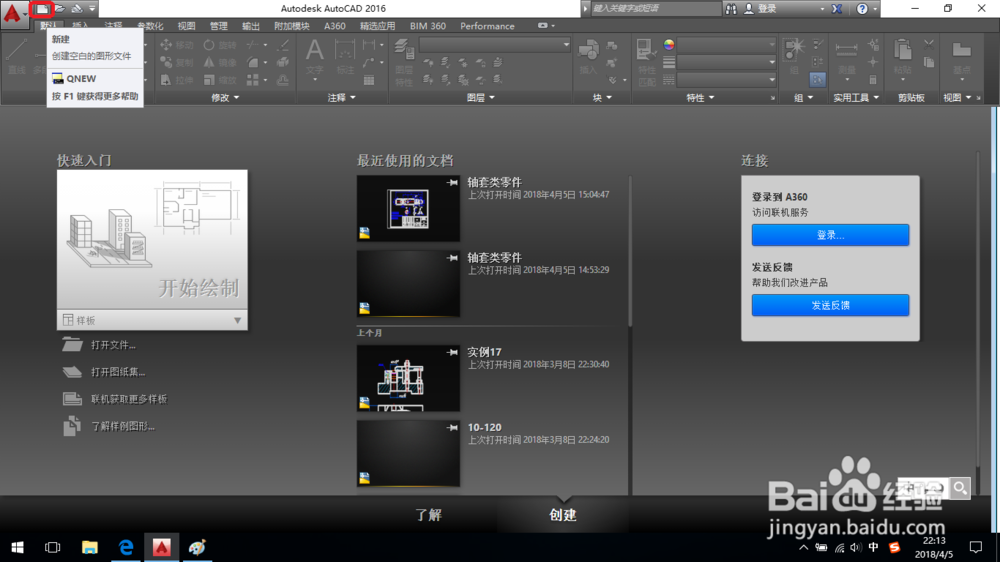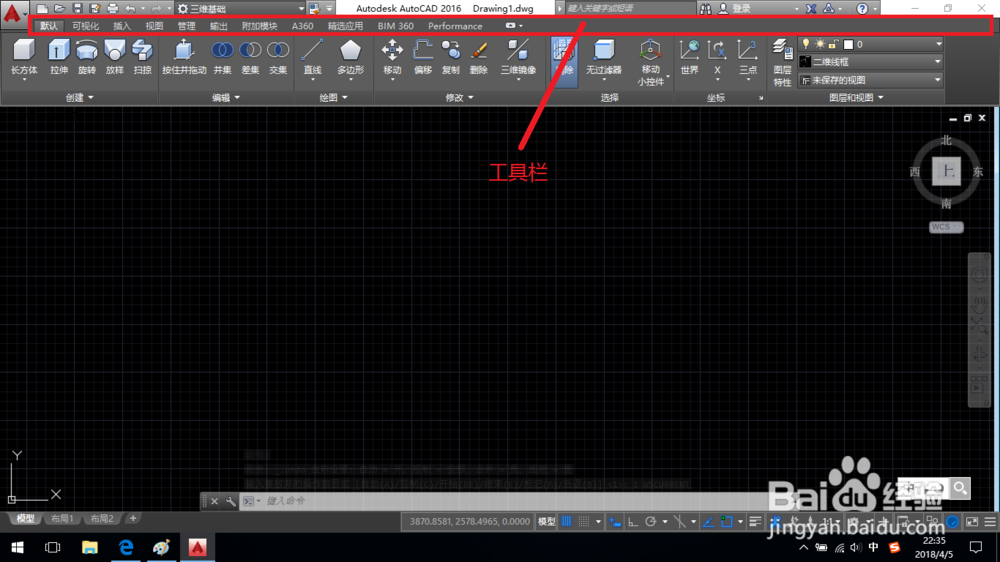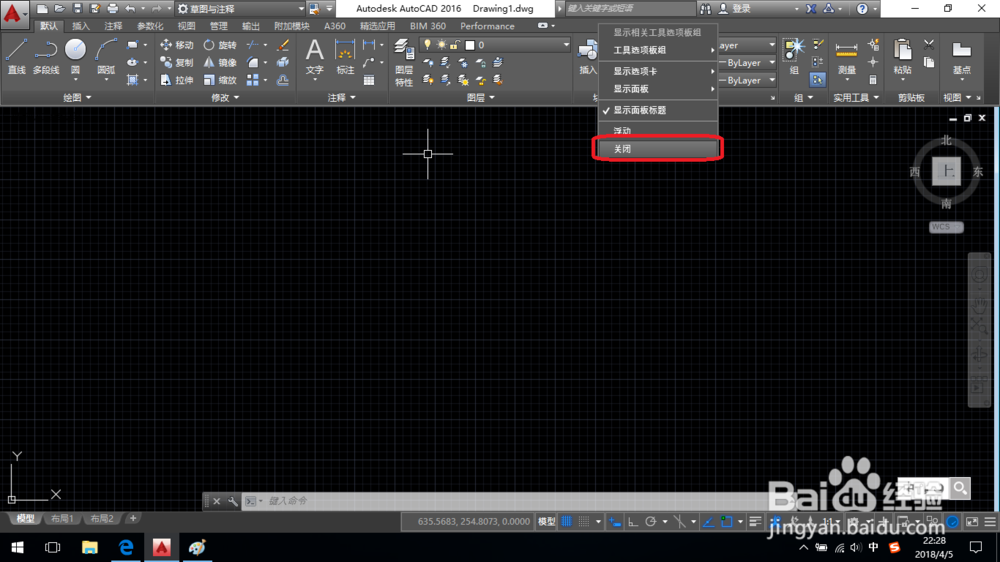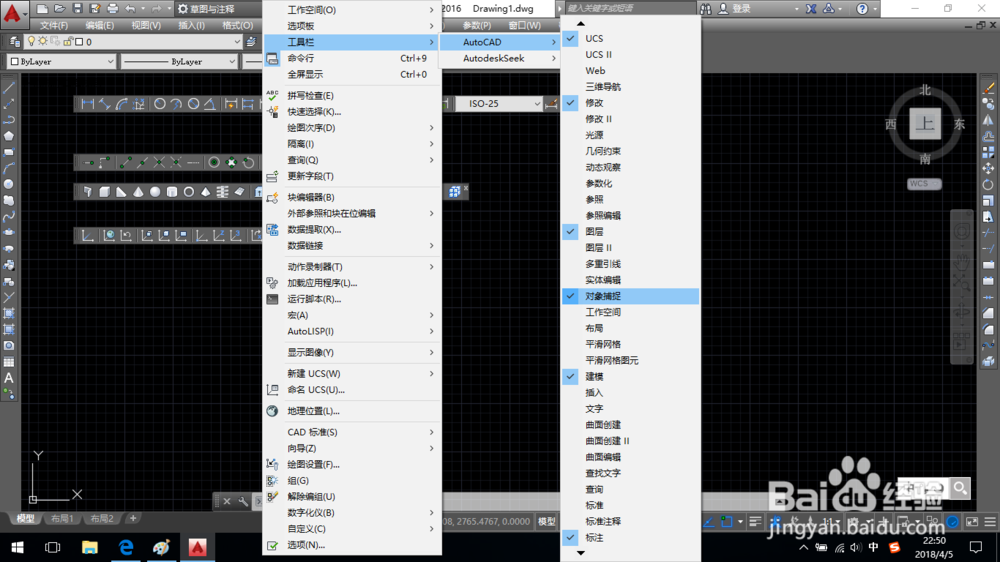CAD如何调出工作空间经典界面
1、打开Auto CAD2016,单击新建按钮,选择图形样板,如图,单击打开。
2、在新建的文件中,可以看到默认的工作空间是草图与注释。下拉工作空间,可以看到在201瀵鸦铙邮6版CAD软件中已经没有 Auto CAD经典 的工作空间界面。
3、关闭设计提要。在工具栏任意位置单击右键,在弹出的快捷菜单中点击关闭命令。
4、点击特性匹配右侧的下拉按钮,点击显示菜单栏命令。
5、在菜单栏中依次单击工具-工具栏-AutoCAD,选择需要的工具栏。
6、在CAD经典工作空间中,常显示的工具栏有UCS、标注、对象捕捉、绘图、建模、特性、兔脒巛钒图层、修改。将需要的工具栏都勾选。
7、此时需要的工具栏都已调出,得到了一个CAD的经典工作空间界面,如图。
8、单击将当前的工作空间另存为命令,将此工作空间命名为 Auto CAD经典。
9、至此,完成CAD经典工作空间界面的调出。
声明:本网站引用、摘录或转载内容仅供网站访问者交流或参考,不代表本站立场,如存在版权或非法内容,请联系站长删除,联系邮箱:site.kefu@qq.com。
阅读量:61
阅读量:67
阅读量:89
阅读量:63
阅读量:57